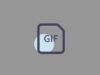Come creare GIF animate
Ti piacerebbe creare una GIF animata partendo da un video divertente oppure unendo tra loro una serie di immagini? Non ti preoccupare, si tratta di un’operazione molto più semplice e immediata di quello che immagini. E no, non è obbligatorio “armeggiare” con complicatissimi software per ottenere il risultato sperato.
Evidentemente non te l’hanno ancora detto, ma devi sapere che esistono svariati programmi, servizi online e app tramite cui è possibile creare GIF animate in maniera semplicissima. Utilizzandoli, potrai dunque “catturare” delle porzioni di video online, prendere dei filmati che hai sul PC o unire più immagini in modo da trasformarle in delle GIF animate; tutto in una manciata di clic.
Le GIF ottenute saranno riproducibili senza problemi in qualsiasi browser Web e in qualsiasi visualizzatore di immagini, sia quelli per computer che quelli per smartphone e tablet. Insomma, non so davvero cosa tu stia aspettando: concediti qualche minuto di tempo libero e inizia subito a concentrati sulla lettura delle indicazioni che trovi qui di seguito. Scommetto che resterai stupito dalla qualità dei risultati che riuscirai a ottenere!
Indice
Come creare GIF animate su PC
Tanto per cominciare, andiamo a scoprire come creare GIF animate su PC. Qui di seguito, dunque, trovi indicato come procedere su Windows, macOS e Linux, tramite software di grafica, soluzioni a hoc e servizi online. Come anticipato, non preoccuparti, non è difficile.
Come creare GIF animate con Photoshop
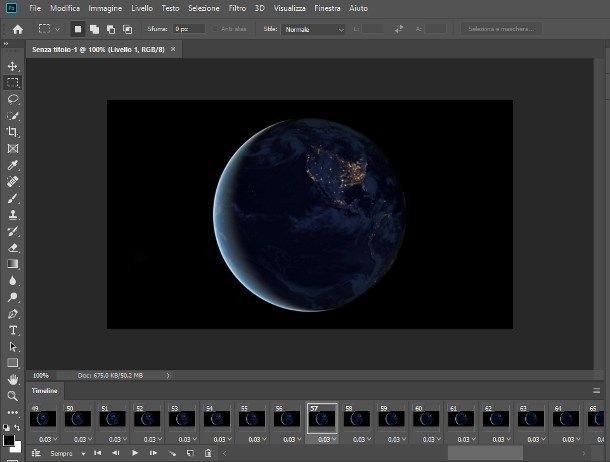
Il primo strumento che voglio suggerirti per creare GIF animate agendo da computer è Photoshop, il celebre programma di casa Adobe per Windows e macOS dedicato al photo editing di tipo professionale, ma che ben si presta anche a un uso da parte dei meno esperti. È a pagamento (presenta costi a partire da 12,19 euro/mese), ma si può scaricare la versione trial funzionante senza limitazioni per 7 giorni.
Per creare GIF animate con Photoshop, provvedi in primo luogo a scaricare e installare il software sul tuo computer, collegandoti al relativo sito Web, premendo sul pulsante Prova gratuita e seguendo le istruzioni che ti ho fornito nella mia guida su come scaricare Photoshop gratis.
In seguito, avvia Photoshop selezionando il relativo collegamento presente nel menu Start di Windows o nel Launchpad di macOS. Nella finestra che compare, se vuoi realizzare la tua GIF animata partendo da un insieme di immagini, fai clic sul menu File, in alto a sinistra, seleziona la voce Script da quest’ultimo, clicca sull’opzione Carica file in serie, scegli le foto di tuo interesse, spunta l’opzione Tenta di allineare automaticamente le immagini sorgente e fai clic sul bottone OK, per disporre automaticamente le foto in livelli separati.
A questo punto, fai clic sul menu Finestra e seleziona la voce Timeline, dopodiché clicca sulla scheda Timeline comparsa sotto il contenuto aperto, premi sulla freccia verso il basso accanto alla voce Crea timeline video, scegli l’opzione Crea animazione fotogramma dal menu che ti viene proposto e premi sull’omonimo pulsante che vedi comparire sullo schermo.
Converti poi i livelli importati in precedenza in fotogrammi da usare per la GIF, facendo clic sul pulsante con le tre linee in orizzontale collocato a destra della scheda Timeline e scegliendo la voce Crea fotogrammi dai livelli dal menu che si apre.
Se lo ritieni necessario, provvedi altresì a modificare l’ordine degli elementi che compongono la tua GIF trascinandoli verso destra o sinistra e intervieni sulla durata dell’immagine animata tramite il menu a tendina 0 sec. che si trova sotto ogni anteprima.
Provvedi poi a salvare la GIF che hai creato, facendo clic sul menu File, spostando il mouse sulla voce Esporta e scegliendo l’opzione Salva per Web (versione precedente). Nella nuova finestra che si apre, sposta il menu a tendina Formato collocato subito sotto la voce Predefinito sull’opzione GIF e, se lo ritieni necessario, ridimensiona l’immagine intervenendo sulle opzioni apposite. Infine, seleziona l’opzione Converti in sRGB, clicca sul pulsante Salva e specifica la posizione in cui vuoi salvare il file di output.
Se, invece, vuoi creare una GIF animata partendo da un video, preleva il filmato di tuo interesse facendo clic sul menu File, selezionando la voce Importa e poi quella Fotogrammi video in livelli. Successivamente, decidi se importare il video dall’inizio, alla fine, oppure seleziona un intervallo personalizzato spuntando la casella accanto alla voce Solo intervallo selezionato e regolando i cursori d’inizio e fine che si trovano subito sotto l’anteprima del filmato.
In seguito, seleziona l’opzione Crea animazione fotogrammi e premi il pulsante OK, per avviare l’importazione del filmato. Se nel fare ciò compare un messaggio relativo all’elevata dimensione/durata dell’animazione risultante, clicca sul pulsante Annulla e aumenta il numero di fotogrammi da saltare.
A questo punto, se vuoi personalizzare i fotogrammi generati puoi intervenire sulla scheda Timeline procedendo come ti ho spiegato poc’anzi per creare delle GIF personalizzate partendo dalle immagini. Se, invece, vuoi ottenere una GIF identica al video iniziale, procedi direttamente con l’esportazione.
Se qualcosa non ti è chiaro, puoi leggere la mia guida dedicata in maniera specifica proprio a come creare una GIF con Photoshop.
Come creare GIF animate con GIMP
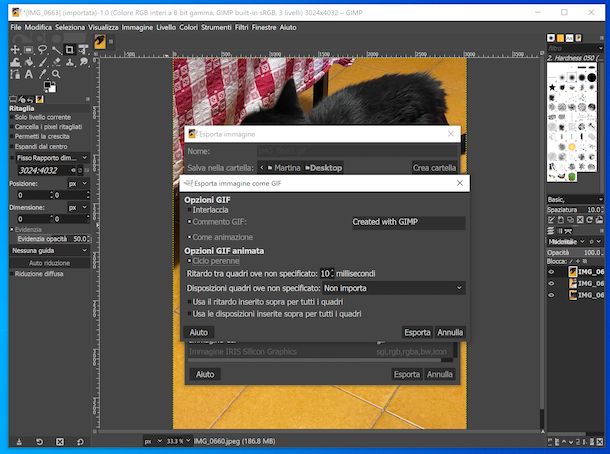
Forse non tutti lo sanno ma anche GIMP, il popolarissimo software di fotoritocco gratuito, open source e compatibile con Windows, macOS e Linux, considerato dai più come una delle migliori alternative free a Photoshop, permette di creare GIF animate da foto, quindi partendo da una serie di immagini statiche.
Per servirti del programma per il tuo scopo, provvedi in primo luogo a effettuarne il download e l’installazione, recandoti sul relativo sito Web , premendo sul pulsante Download x.xx.xx e seguendo le istruzioni che ti ho fornito nella mia guida su come scaricare GIMP.
Successivamente, avvia GIMP selezionando il relativo collegamento che si trova nel menu Start di Windows o nel Launchpad di macOS e, nella finestra che compare, fai clic sul menu File situato in alto a sinistra, scegli poi la voce Apri come livelli da quest’ultimo e seleziona tutte le foto che vuoi utilizzare nella GIF.
A questo punto, ritaglia e ridimensiona il quadro in modo che non ci siano “sbavature” o differenze troppo marcate fra un’immagine e l’altra servendoti degli strumenti Scala e/o Ritaglia nella barra laterale di sinistra, riordina le immagini come più preferisci (usando il pannello dei livelli che si trova sulla destra), clicca nuovamente sul menu File e seleziona la voce Esporta come da quest’ultimo.
Nella finestra che si apre, espandi la sezione Seleziona tipo di file collocata in basso, clicca sulla voce Immagine GIF dal menu che compare, assegna un nome alla GIF e premi sul pulsante Esporta, per dare conferma. Metti poi il segno di spunta accanto alle voci Come animazione e Ciclo permanente, imposta la velocità dell’animazione nel campo Ritardo tra quadri ove non specificato (in millisecondi) e clicca sul pulsante Esporta per salvare il risultato finale.
Se qualche passaggio non ti è chiaro, consulta il mio tutorial su come animare le immagini con GIMP in cui ti ho illustrato l’intera procedura in maniera ancora più dettagliata.
Come creare GIF animate online
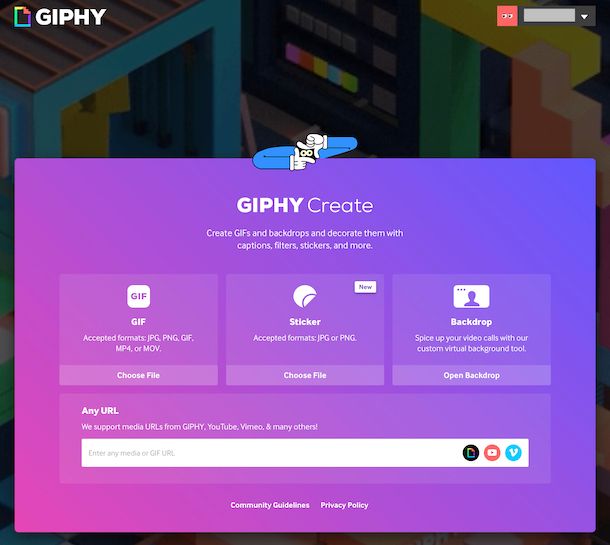
Se non vuoi o non puoi scaricare nuovi programmi sul tuo PC, puoi valutare di creare GIF animate online, ricorrendo all’uso di appositi servizi Web, come GIPHY. Nel caso in cui non ne avessi mai sentito parlare, ti comunico che si tratta di uno dei più grandi portatili dedicati alle GIF e, al suo interno, oltre a tantissime GIF di ogni tipo, ospita anche un pratico strumento per crearne di personalizzate partendo da foto, video offline e video già caricati in Rete su YouTube, Vimeo e altri siti Web. È tutto completamente gratis, ma per creare le animazioni bisogna registrarsi.
Per cui, per utilizzare il tool di per la creazione delle GIF visita la home page di GIPHY e premi sul pulsante Log in che si trova in alto a destra, seleziona la voce Sign Up nel modulo che compare, decidi se registrarti usando l’indirizzo email, l’account Facebook o l’account Apple e fornisci i dati richiesti.
Una volta creato l’account e a login avvenuto, fai clic sul pulsante Create collocato in alto, dopodiché se vuoi creare delle animazioni partendo da video e immagini presenti sul tuo computer premi sul pulsante Choose File che trovi sotto la dicitura GIF e seleziona i file di tuo interesse, mentre se l’immagine o il video che vuoi trasformare in GIF si trova online devi digitarne l’URL nel campo di testo che trovi in corrispondenza della sezione Any URL presente in basso.
Successivamente, se hai deciso di utilizzare delle foto per creare la tua GIF, carica le altre immagini di tuo interesse facendo clic sulla voce Add more images presente in basso a sinistra, mentre nel caso in cui tu abbia scelto di usare un video ti verrà chiesto di indicare la parte d’inizio e la durata.
Successivamente, ti ritroverai al cospetto dell’editor del servizio e potrai utilizzare gli strumenti e le opzioni annesse alla relativa interfaccia, la quale risulta essere organizzata nel seguente modo: a sinistra c’è l’anteprima della GIF, mentre a destra ci sono le schede tramite cui aggiungere testi, adesivi, filtri e disegni a mano libera.
A modifiche ultimate, fai clic sul pulsante Continue to Upload situato in basso a destra, decidi se rendere pubblica o meno alla community di GIPHY la tua creazione, aggiungi eventuali tag e clicca sul pulsante Upload to GIPHY. Attendi quindi che la procedura di creazione della GIF venga portata a termine, dopodiché decidi, mediante le apposite voci su schermo, se scaricare l’immagine animata localmente, se condividerla tramite link o direttamente sui social network e/o se prelevare il relativo codice di embed.
Altre soluzioni per creare GIF animate su PC
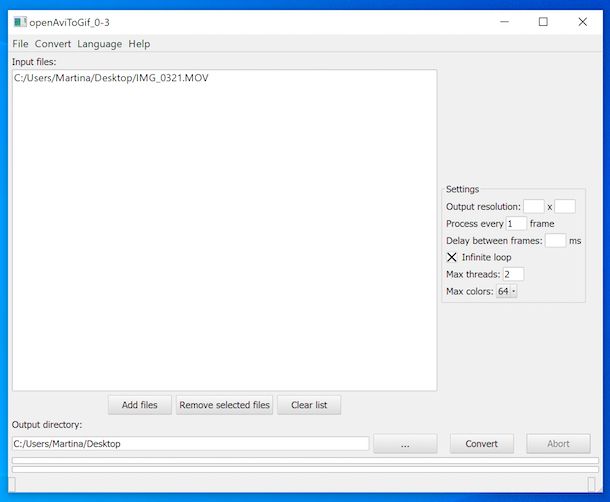
Nessuna delle soluzioni per creare GIF animate su computer che ti ho già consigliato ti ha convinto in modo particolare e vorresti allora che ti segnalassi altre soluzioni utili allo scopo? Detto, fatto! Le trovi nell’elenco qui sotto.
- OpenAviToGif (Windows) — è un software gratuito e open source per Windows che permette di trasformare video AVI, MP4 e MOV in GIF animate. È estremamente intuitivo e non richiede nemmeno noiose procedure d’installazione per essere utilizzato.
- Total Video Converter (macOS) si tratta di un convertitore video per macOS che, tra le sue tante funzioni, ne include anche una per convertire i filmati in GIF animate. Purtroppo non lascia personalizzare i parametri di output in maniera dettagliata, ma in linea di massima garantisce buoni risultati. È gratis, ma è disponibile anche in una versione Pro a pagamento (costa 10,99 euro), la quale include funzionalità extra.
- Make A Gif (Online) — è un servizio online che permette di creare GIF animate personalizzate partendo da video e immagini, sia usando i contenuti disponibili localmente che quelli online, oltre che adoperando la webcam del computer. Non è obbligatorio creare un account, ma non è possibile generare GIF in alta definizione e sussistono altre limitazioni che si possono aggirare registrandosi.
Come creare GIF animate su iPhone e Android
Non hai il computer a portata di mano e ti piacerebbe capire come creare GIF animate su iPhone e Android? Ti accontento subito. Di seguito, infatti, trovi segnalate quelle che, a parer mio, rappresentano le migliori soluzioni della categoria utili allo scopo. Mettile subito alla prova!
Come creare GIF animate con Gif Me! Camera
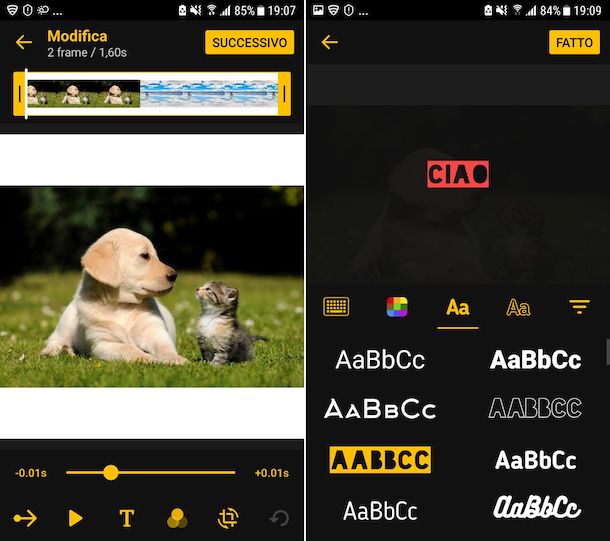
Se hai bisogno di uno strumento tramite cui poter creare GIF animate agendo dal tuo smartphone o dal tuo tablet, ti suggerisco di provare Gif Me! Camera. È un’app per Android e iOS/iPadOS tramite cui è possibile generare immagini animate personalizzate usando foto e video, sia prelevando i contenuti dalla galleria che ricavandoli al momento tramite la fotocamera. Di base è gratis, ma eventualmente è disponibile in una variante Pro a pagamento (la versione per Android costa 1,59 euro, mentre la versione per iOS/iPadOS costa 2,29 euro) che consente di rimuovere la pubblicità e offre altri vantaggi.
Per scaricare e installare Gif Me! Camera sul tuo dispositivo, procedi nel seguente modo: se stai usando Android, accedi alla relativa sezione del Play Store e premi sul bottone Installa (se stai usando un device su cui non ci sono i servizi di Google, puoi rivolgerti a store alternativi); se stai usando iOS/iPadOS, visita la sezione apposita dell’App Store, premi sul bottone Ottieni, quindi su quello Installa e autorizza il download tramite Face ID, Touch ID o password dell’ID Apple.
Successivamente, avvia l’app selezionando la relativa icona aggiunta alla schermata home, concedile i permessi eventualmente richiesti e decidi, premendo sui pulsanti su schermo, se scattare una foto da trasformare in GIF, se importare le immagini dalla memoria del tuo dispositivo o se utilizzare un video registrato in precedenza.
Provvedi poi a personalizzare durata, frame rate e dimensioni della tua GIF, ad aggiungere eventuali testi, effetti e ad apportare varia altre modifiche, premendo sui pulsanti dei vari tools disponibili che si trovano in basso.
A creazione concluda, fai tap sull’icona con la freccia verso il basso che si trova in alto a destra, seleziona la voce GIF nella schermata successiva e decidi se salva l’immagine localmente facendo tap sulla voce Salva in album oppure se condividerla tramite email o uno dei servizi social disponibili premendo sui relativi pulsanti.
Come creare GIF animate per WhatsApp

Sei finito su questo mio tutorial perché intenzionato a capire come creare GIF animate per WhatsApp? Allora sono lieto di comunicarti che puoi riuscirci sia usando le soluzioni che ti ho già segnalato in questa mia guida, sia ricorrendo all’uso di una funzionalità “di serie” della celebre app di messaggistica. Per tutti i dettagli del caso, leggi la mia guida dedicata specificamente a come fare le GIF su WhatsApp.
Come creare GIF animate per Instagram

Se, invece, utilizzi spesso Instagram, per cui hai aperto questa mia guida perché desideroso di scoprire come creare GIF animate per Instagram ti informo che anche in tal caso puoi riuscire nell’impresa sia adoperando le soluzioni che ti ho già segnalato, sia impiegando altre soluzioni. Per saperne di più, fa’ riferimento al mio post su come creare GIF per Instagram.
Altre soluzioni per creare GIF animate su iPhone e Android
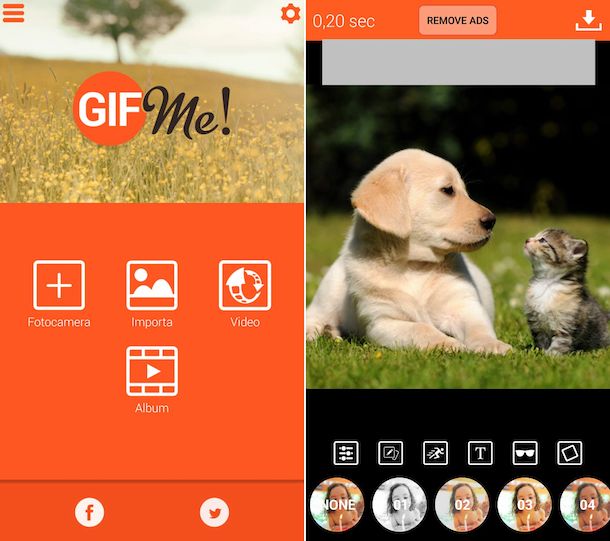
Nel caso in cui nessuna delle soluzioni per creare GIF animate su smartphone e tablet che ti ho già segnalato ti avesse soddisfatto, puoi valutare di rivolgerti all’uso delle altre soluzioni utili allo scopo che ho incluso nell’elenco qui sotto.
- ImgPlay (Android/iOS/iPadOS) — app gratuita e fruibile sia su Android che su iPhone e iPad tramite cui è possibile creare GIF animate completamente personalizzate, usando sia foto che video. L’editor include numerosi strumenti per la personalizzazione e dispone pure di una gradevole interfaccia utente. Da notare che vengono proposti acquisti in-app (al costo base di 3,49 euro) per rimuovere il watermark e sbloccare altre funzioni extra.
- GIF Maker (Android) — app per soli dispositivi Android che permette di realizzare GIF animate personalizzate partendo dalle proprie foto e dai propri video e aggiungendovi adesivi e testi, regolando le dimensioni dell’immagine, la velocità di riproduzione e vari altri parametri. È gratis, ma propone acquisti in-app (al costo di 3,49 euro) per sbloccare tutte le funzioni disponibili.
- Comandi (iOS/iPadOS) — è un’app disponibile “di serie” su iPhone e iPad (qualora rimossa può però essere scaricata nuovamente e gratuitamente dall’App Store), la quale permette di automatizzare una vasta gamma di operazioni mediante la creazione di appositi script, come nel caso di quello denominato Live Photo to GIF per creare GIF partendo dalle Live Photo, quello chiamato Convert Burst To GIF che consente di creare GIF partendo da foto a raffica e quello chiamato Da Video a GIF per creare animazioni partendo dai filmati salvati nel rullino di iOS e iPadOS.
Come creare GIF da foto
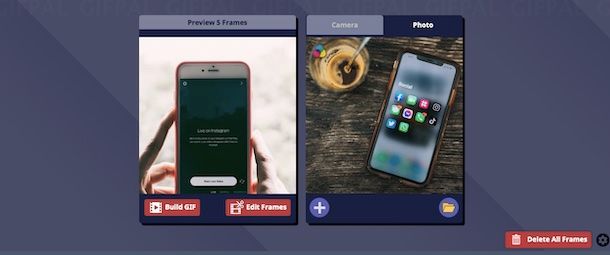
Se il tuo intento è quello di creare una GIF da foto tramite PC allora puoi fare riferimento al capitolo precedente dedicato all’utilizzo di Photoshop, oppure a quello relativo all’uso di GIMP. Entrambi i servizi, infatti, consentono di partire da foto statiche per creare una GIF dinamica e, di conseguenza, animata. Per quanto riguarda i servizi online, invece, anche il sopracitato GIPHY consente di creare delle GIF partendo da una serie di foto.
Nel caso in cui per un motivo o per l’altro, nessuna di queste soluzioni dovesse fare al caso tuo, ci sono innumerevoli altri metodi per creare una GIF partendo da delle foto. Ecco alcuni servizi che puoi utilizzare per raggiungere il tuo scopo.
- EZGif (online) – un servizio dotato di moltissimi strumenti per convertire le proprie foto in GIF animate. Ti basta premere sulla voce GIF maker, poi sui pulsanti Scegli file e Upload and make a GIF! per caricare gli elementi selezionati e creare la GIF. Dopodiché puoi eseguire numerose modifiche e, una volta terminato, premere sui pulsante Make a GIF e Save, per scaricare sul PC la GIF appena creata.
- GIFPAL (online) – semplicissimo da utilizzare, GIFPAL consente di creare GIF selezionando le foto presenti sul proprio PC e modificando i vari frame. Premi sui pulsanti Get started e Photo, poi fai clic sull’icona della cartella, seleziona la prima immagine e premi poi sull’icona del +, per aggiungerla alla GIF. Dopodiché ripeti la stessa operazione per tutte le immagini e premi sul pulsante Edit frame per eseguire modifiche sul frame o sull’icona dell’ingranaggio in basso a destra per selezionare la velocità, la qualità della GIF e rimuovere il watermark. Una volta terminato premi sui pulsanti Build a GIF e Save, per salvare quanto fatto sul PC.
- FreeGifMaker (online) – tra i servizi di creazione di GIF più semplici da utilizzare, consente di caricare in un colpo solo tutte le immagini che andranno a comporre la GIF, selezionarne qualità e velocità e scaricare il tutto tramite l’apposito pulsante Save to disk. Più semplice di così?!
Desideri, invece, sapere come creare una GIF da foto utilizzando però il tuo smartphone o tablet? Allora sono felice di comunicarti che tutte le app e le soluzioni che ti ho citato in precedenza possiedono questa funzione e consentono, oltre che dai video, di creare GIF partendo dalle foto presenti nella propria app Galleria di Android o Foto di iOS/iPadOS. Non ti resta che scegliere, quindi, la soluzione più adatta alle tue esigenze tra quelle proposte!

Autore
Salvatore Aranzulla
Salvatore Aranzulla è il blogger e divulgatore informatico più letto in Italia. Noto per aver scoperto delle vulnerabilità nei siti di Google e Microsoft. Collabora con riviste di informatica e cura la rubrica tecnologica del quotidiano Il Messaggero. È il fondatore di Aranzulla.it, uno dei trenta siti più visitati d'Italia, nel quale risponde con semplicità a migliaia di dubbi di tipo informatico. Ha pubblicato per Mondadori e Mondadori Informatica.